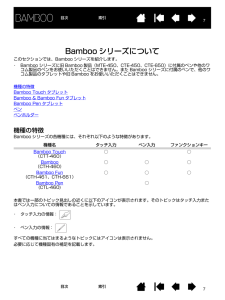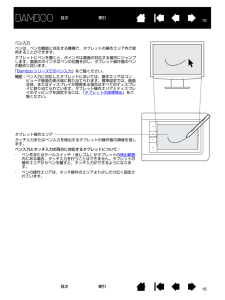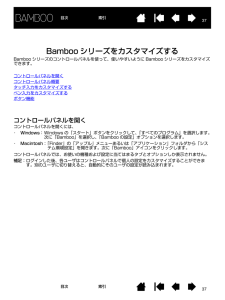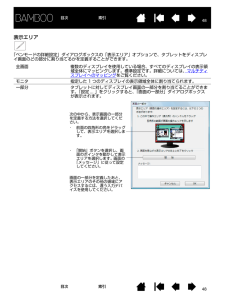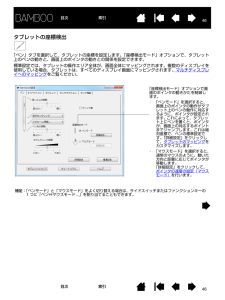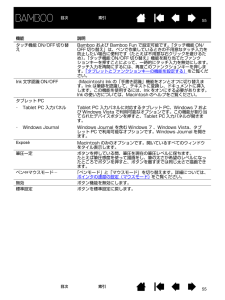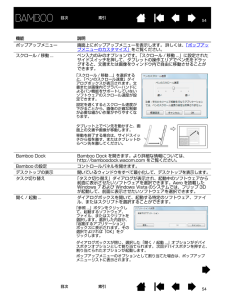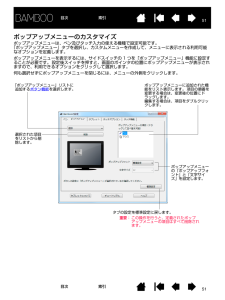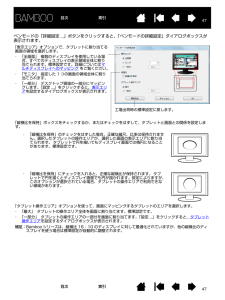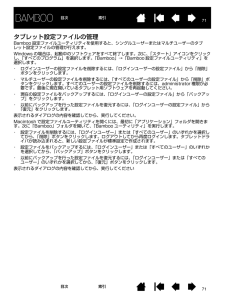Q&A
取扱説明書・マニュアル (文書検索対応分のみ)
"すべて"5 件の検索結果
"すべて"40 - 50 件目を表示
全般
質問者が納得×ワコムから最新版のアップロード
○ワコムからOS・タブレット機種に合ったドライバのダウンロード
http://tablet.wacom.co.jp/download/download_detail.html?drv_c=348
まず、「最新だったらよい」という概念は捨ててください。
たとえばあなたのXPはXPsp3でなかったら、最新版ドライバは使えません。
あとは「競合するアプリがある」・「ペンだけ壊れている」。
4769日前view37
全般
質問者が納得こんにちは。
ドライバーを下記より検索・ダウンロードしてインストールください。
http://tablet.wacom.co.jp/download/down1.html
ソフトは、DVDの中なのですが、それも無くされましたか?
5268日前view4
全般
質問者が納得こんにちは。
手書きブログのFAQで、
http://tegaki.pipa.jp/VFAQS.jsp
「書きブログ・コメント・プロフィールなどで線が書けない」の解決策があいりますので、見てください。
5281日前view24
全般
質問者が納得ペン自体はとても簡単なつくりになっています。たとえば近づけてまったく反応しないというのは考えにくいです。
タブレット自体に電源が入っている様子があるならドライバの故障でしょう。ドライバの再インストールが適切です。
まずは管理者権限を持つアカウントで現在のドライバを削除しましょう。BAMBOOのアンインストールでOKです。
ユーザー設定ファイルの削除ではなくペンタブレットを使用しているBAMBOOの削除です。
その後に再度インストールをしなおしてみましょう。
ちなみに起動後に接続をしていますか?接続状態で...
5755日前view14
全般
質問者が納得古いドライバをアンインストールしてから、新しいのを入れたでしょうか?
******
Windows→すべてのプログラム→ワコムタブレット
その中の
「ワコムタブレット設定ファイルユーティリティ」
を開いて、
「すべてのユーザーの設定ファイル」を「削除」
を試してみてください。
タブレットが不調でワコムさんのサポートに相談したときに教わったものです。
(私のはインテュオスなんですが…)
どうしてもだめなら、ワコムのサポートに相談するのもいいと思います。
直るといいですね
4875日前view202
77目次索引目次 索引Bamboo シリーズについてこのセクションでは、Bamboo シリーズを紹介します。・ Bamboo シリーズに旧 Bamboo 製品(MT E-450、CTE-450、CT E-650)に付属のペンや他のワコム製品のペンをお使いいただくことはできません。また Bamboo シリーズに付属のペンで、他のワコム製品のタブレットや旧 Bamboo をお使いいただくことはできません。機種の特徴Bamboo Touch タブレットBamboo & Bamboo Fun タブレットBamboo Pen タブレットペンペンホルダー機種の特徴Bamboo シリーズの各機種には、それぞれ以下のような特徴があります。本書では一部のトピック見出しの近くに以下のアイコンが表示されます。そのトピックはタッチ入力またはペン入力についての情報であることを示しています。・ タッチ入力の情報: ・ ペン入力の情報: すべての機種に当てはまるようなトピックにはアイコンは表示されません。必要に応じて機種固有の補足を記載します。機種名 タッチ入力 ペン入力 ファンクションキーBamboo Touch(CTT-460)○...
1616目次 索引目次索引タブレット操作エリアタッチ入力またはペン入力を検出するタブレットの操作面の領域を指します。ペン入力とタッチ入力の両方に対応するタブレットについて:・ ペン先またはテールスイッチ(消しゴム)がタブレットの 検出範囲内にある場合、タッチ入力を行うことはできません。タブレットの操作エリアからペンを離すと、タッチ入力ができるようになります。・ ペンの操作エリアは、タッチ操作のエリアより少しだけ広く設定されています。ペン入力ペンは、ペンの機能に対応する機種で、タブレットの操作エリア内で使用することができます。タブレットにペンを置くと、ポインタは画面の対応する場所にジャンプします。画面のポインタはペンの位置を示し、タブレット操作面のペンの動作に従います。「Bamboo シリーズでのペン入力」をご覧ください。補足:ペン入力に対応したタブレットにおいては、操作エリアはコンピュータ画面の表示域に割り当てられます。標準設定では、画面全体、またはディスプレイが複数ある場合はすべてのディスプレイに割り当てられています。タブレット操作エリアとディスプレイのマッピングを設定するには、「タブレットの座標検出」をご...
3737目次索引目次 索引Bamboo シリーズをカスタマイズするBamboo シリーズのコントロールパネルを使って、使いやすいように Bamboo シリーズをカスタマイズできます。コントロールパネルを開くコントロールパネル概要タッチ入力をカスタマイズするペン入力をカスタマイズするボタン機能コントロールパネルを開くコントロールパネルを開くには、・Windows:Windows の「スタート」ボタンをクリックして、 「すべてのプログラム」を選択します。次に「Bamboo」を選択し、「Bamboo の設定」オプションを選択します。・Macintosh:「Finder」の「アップル」メニューあるいは「アプリケーション」フォルダから「システム環境設定」を開きます。次に「Bamboo」アイコンをクリックします。コントロールパネルでは、お使いの機種および設定に当てはまるタブとオプションしか表示されません。補足:ログインした後、各ユーザはコントロールパネルで個人の設定をカスタマイズすることができます。別のユーザに切り替えると、自動的にそのユーザの設定が読み込まれます。
4848目次 索引目次索引表示エリア「ペンモードの詳細設定」ダイアログボックスの「表示エリア」オプションで、タブレットをディスプレイ画面のどの部分に割り当てるかを定義することができます。全画面 複数のディスプレイを使用している場合、すべてのディスプレイの表示領域全体にマッピングします。標準設定です。詳細については、マルチディスプレイへのマッピング をご覧ください。モニタ 指定した 1 つのディスプレイの表示領域全体に割り当てられます。一部分 タブレットに対してディスプレイ画面の一部分を割り当てることができます。「設定 ... 」をクリックすると、「画面の一部分」ダイアログボックスが表示されます。次の中から、表示画面の一部分を定義する方法を選択してください。・ 前面の四角形の角をドラッグして、表示エリアを選択します。・ 「開始」ボタンを選択し、画面のポインタを動かして表示エリアを選択します。 画面の「メッセージ」に従って設定してください。画面の一部分を定義したあと、表示エリアのその他の領域にアクセスするには、違う入力デバイスを使用してください。
4646目次 索引目次索引タブレットの座標検出「ペン」タブを選択して、タブレットの座標を設定します。「座標検出モード」オプションで、タブレット上のペンの動きと、画面上のポインタの動きとの関係を設定できます。標準設定では、タブレットの操作エリア全体が、画面全体にマッピングされます。複数のディスプレイを使用している場合、タブレットは、すべてのディスプレイ画面にマッピングされます。マルチディスプレイへのマッピング をご覧ください。 「座標検出モード」オプションで画面のポインタの動きかたを制御します。・ 「ペンモード」を選択すると、画面上のポインタの動作がタブレット上のペンの動作に対応するように、ポインタが設定されます。 これによって、タブレット上にペンを置くと、ポインタが、画面上の対応するポイントまでジャンプします。これは絶対座標で、ペンの標準設定です。「詳細設定」をクリックして、タブレットのマッピングをカスタマイズします。・ 「マウスモード」を選択すると、通常のマウスのように、動いた方向と距離に応じてポインタが移動します。「詳細設定」をクリックして、ポインタの速度の設定(マウスモード) を行います。補足:「...
5555目次 索引目次索引機能 説明タッチ機能 ON/OFF 切り替え Bamboo および Bamboo Fun で設定可能です。 「タッチ機能 ON/OFF 切り替え」は、ペンで作業しているときの不用意なタッチ入力を防止したい場合に便利です(たとえば不用意な右クリックを避けるため)。「タッチ機能 ON/OFF 切り替え」機能を割り当てたファンクションキーを押すことによって、一時的にタッチ入力を無効にします。タッチ入力を再開にするには、再度このファンクションキーを押します。「タブレットとファンクションキーの機能を設定する」をご覧ください。 Ink 文字認識 ON/OFF (Macinto sh) Ink の「手書き認識」機能をオンとオフに切り替えます。Ink は筆跡を認識して、テキストに変換し、ドキュメントに挿入します。この機能を使用するには、Ink をオンにする必要があります。Ink の使い方については、Macintosh のヘルプをご覧ください。タブレット PC・ Tablet PC 入力パネル Tablet PC 入力パネルに対応するタブレット PC、Windows 7 および Windows Vi...
5454目次 索引目次索引機能 説明ポップアップメニュー 画面上にポップアップメニューを表示します。 詳しくは、「ポップアップメニューのカスタマイズ」 をご覧ください。スクロール / 移動 ... ペン入力のみのオプションです。 「スクロール / 移動 ...」に設定されたサイドスイッチを押して、タブレットの操作エリアでペン先をドラッグすると、文書または画像をウィンドウ内で自由に移動させることができます。Bamboo Dock Bamboo Dock を開きます。より詳細な情報については、http://bamboodock.wacom.com をご覧ください。Bamboo の設定 コントロールパネルを開きます。デスクトップの表示 開いているウィンドウをすべて最小化して、デスクトップを表示します。タスク切り替え 「タスク切り替え」ダイアログが表示され、起動中のソフトウェアから前面に表示させたいソフトウェアを選択できます。Aero を搭載したWindows 7 および Windows Vista のシステムでは、フリップ 3Dが起動して、前面に表示させたいソフトウェアを選択できます。開く / 起動 ... ダ...
5151目次 索引目次索引ポップアップメニューのカスタマイズポップアップメニューは、ペン及びタッチ入力の使える機種で設定可能です。「ポップアップメニュー」タブを選択し、カスタムメニューを作成して、メニューに表示される利用可能なオプションを定義します。ポップアップメニューを表示するには、サイドスイッチの 1 つを「ポップアップメニュー」機能に設定することが必要です。 設定後スイッチを押すと、画面のポインタの位置にポップアップメニューが表示されますので、利用できるオプションをクリックして選択します。 何も選択せずにポップアップメニューを閉じるには、メニューの外側をクリックします。ポップアップメニューに追加された機能をリスト表示します。 項目の順番を変更する場合は、変更後の位置にドラッグします。 編集する場合は、項目をダブルクリックします。「ポップアップメニュー」リストに追加するボタン機能を選択します。選択された項目をリストから削除します。ポップアップメニューの「ポップアップフォント」と「文字サイズ」を設定します。タブの設定を標準設定に戻します。重要:この操作を行うと、定義されたポップアップメニューの項目はす...
4747目次 索引目次索引ペンモードの「詳細設定 ...」ボタンをクリックすると、 「ペンモードの詳細設定」ダイアログボックスが表示されます。 「表示エリア」オプションで、タブレットに割り当てる画面の領域を選択します。・ 「全画面」 複数のディスプレイを使用している場合、すべてのディスプレイの表示領域全体に割り当てられます。標準設定です。詳細についてはマルチディスプレイへのマッピング をご覧ください。・ 「モニタ」 指定した 1 つの画面の領域全体に割り当てられます。・ 「一部分」 デスクトップ領域の一部分にマッピングします。「設定 ...」をクリックすると、 表示エリアを設定するダイアログボックスが表示されます。工場出荷時の標準設定に戻します。「タブレット操作エリア」オプションを使って、画面にマッピングするタブレットのエリアを選択します。・「最大」 タブレットの操作エリア全体を画面に割り当てます。標準設定です。・ 「一部分」 タブレットの操作エリアの一部分を画面に割り当てます。 「設定 ...」をクリックすると、 タブレット操作エリア を設定するダイアログボックスが表示されます。補足:Bamboo シリ...
7171目次 索引目次索引タブレット設定ファイルの管理Bamboo 設定ファイルユーティリティを使用すると、シングルユーザーまたはマルチユーザーのタブレット設定ファイルの管理が行えます。Windows の場合は、起動中のソフトウェアをすべて終了します。次に、 「スタート」アイコンをクリックし、「すべてのプログラム」を選択します。「Bamboo」→「Bamboo 設定ファイルユーティリティ」を選択します。・ ログインユーザーの設定ファイルを削除するには、 「ログインユーザーの設定ファイル」から「削除」ボタンをクリックします。・ マルチユーザーの設定ファイルを削除するには、 「すべてのユーザーの設定ファイル」から「削除」ボタンをクリックします。すべてのユーザーの設定ファイルを削除するには、administrator 権限が必要です。最後に現在開いているタブレット用ソフトウェアを再起動してください。・ 現在の設定ファイルをバックアップするには、 「ログインユーザーの設定ファイル」から「バックアップ」をクリックします。・ 以前にバックアップを行った設定ファイルを復元するには、 「ログインユーザーの設定ファイル」から「...
- 1